android-----ListView和GridView的用法
ListView和GridView都是比较常用的控件,都是用来显示数据的。ListView主要用来显示列表型的数据(如播放列表),而GridView主要用来显示表格型的数据(如九宫格图)。
ListView和GridView的使用都需要用到Adapter,并且之间的用法也比较相似。
ListView的使用
activity_main.xml布局文件:
<RelativeLayout xmlns:android="http://schemas.android.com/apk/res/android"xmlns:tools="http://schemas.android.com/tools"android:layout_width="match_parent"android:layout_height="match_parent"android:paddingBottom="@dimen/activity_vertical_margin"android:paddingLeft="@dimen/activity_horizontal_margin"android:paddingRight="@dimen/activity_horizontal_margin"android:paddingTop="@dimen/activity_vertical_margin"tools:context=".MainActivity" ><ListViewandroid:id="@+id/listView1"android:layout_width="match_parent"android:layout_height="wrap_content"android:layout_centerHorizontal="true"android:layout_centerVertical="true" ></ListView></RelativeLayout>
item.xml文件:
<?xml version="1.0" encoding="utf-8"?><LinearLayout xmlns:android="http://schemas.android.com/apk/res/android"android:layout_width="match_parent"android:layout_height="match_parent"android:orientation="horizontal" ><ImageViewandroid:id="@+id/imageView1"android:layout_width="wrap_content"android:layout_height="wrap_content"android:src="@drawable/ic_launcher"/><TextViewandroid:id="@+id/textView1"android:layout_width="wrap_content"android:layout_height="wrap_content"android:text="TextView" /></LinearLayout>
MainActivity.java文件:
package com.pegatron.listview;import java.util.ArrayList;import java.util.HashMap;import java.util.List;import android.app.Activity;import android.os.Bundle;import android.view.Menu;import android.view.View;import android.view.ViewGroup;import android.widget.AdapterView;import android.widget.AdapterView.OnItemClickListener;import android.widget.ArrayAdapter;import android.widget.BaseAdapter;import android.widget.ListView;import android.widget.SimpleAdapter;import android.widget.TextView;import android.widget.Toast;public class MainActivity extends Activity {private ListView lv;private ArrayAdapter<String> adapter;private SimpleAdapter sa;private List<HashMap<String, String>> list;private HashMap<String, String> map;private String[] names;@Overrideprotected void onCreate(Bundle savedInstanceState) {super.onCreate(savedInstanceState);setContentView(R.layout.activity_main);lv=(ListView) findViewById(R.id.listView1);/*** 配合arrayadapter的使用*//* names=new String[]{"mike1","liz1","sasa1","osean1","mike2","liz2","sasa2","osean2","mike3","liz3","sasa3","osean3"};adapter=new ArrayAdapter<String>(this, android.R.layout.simple_list_item_1, names);lv.setAdapter(adapter);*/list=new ArrayList<HashMap<String,String>>();for(int i=0;i<50;i++){map=new HashMap<String, String>();map.put("textView1", "hello"+i);list.add(map);};/*** 配合simpleadapter的使用*//* sa=new SimpleAdapter(this, list, R.layout.item, new String[]{"textView1"}, new int[]{R.id.textView1});lv.setAdapter(sa);*//*** 自定义的adapter*/lv.setAdapter(new MyAdapter());lv.setOnItemClickListener(new OnItemClickListener() {@Overridepublic void onItemClick(AdapterView<?> parent, View view,int position, long id) {Toast.makeText(MainActivity.this, "您选择了:"+position, 1).show();}});}private class MyAdapter extends BaseAdapter{@Overridepublic int getCount() {if(list!=null){return list.size();}else{return 0;}}@Overridepublic Object getItem(int position) {return list.get(position);}@Overridepublic long getItemId(int position) {return 0;}@Overridepublic View getView(int position, View convertView, ViewGroup parent) {HashMap<String, String> listItem=list.get(position);View v=View.inflate(getApplicationContext(), R.layout.item, null);TextView tv=(TextView) v.findViewById(R.id.textView1);tv.setText(listItem.get("textView1"));return v;}}}
配合ArrayAdapter使用、配合SimpleAdapter使用、自定义的MyAdapter三种方式的运行效果图:
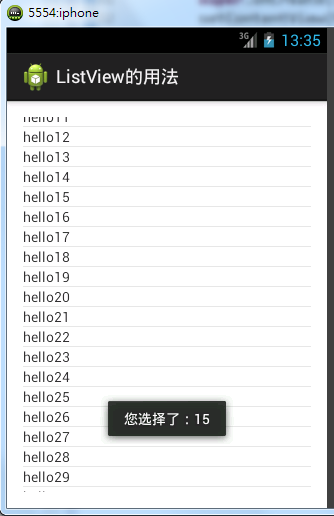
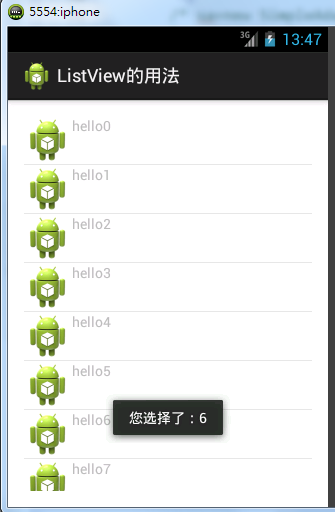
GridView的使用:
布局文件:
<RelativeLayout xmlns:android="http://schemas.android.com/apk/res/android"xmlns:tools="http://schemas.android.com/tools"android:layout_width="match_parent"android:layout_height="match_parent"android:paddingBottom="@dimen/activity_vertical_margin"android:paddingLeft="@dimen/activity_horizontal_margin"android:paddingRight="@dimen/activity_horizontal_margin"android:paddingTop="@dimen/activity_vertical_margin"tools:context=".MainActivity" ><GridViewandroid:id="@+id/gridView1"android:layout_width="match_parent"android:layout_height="wrap_content"android:layout_centerHorizontal="true"android:layout_centerVertical="true"android:numColumns="3" ></GridView></RelativeLayout>
items.xml文件:
<?xml version="1.0" encoding="utf-8"?><LinearLayout xmlns:android="http://schemas.android.com/apk/res/android"android:layout_width="match_parent"android:layout_height="match_parent"android:orientation="vertical" ><ImageViewandroid:id="@+id/imageView1"android:layout_width="wrap_content"android:layout_height="wrap_content"android:src="@drawable/ic_launcher" /><TextViewandroid:id="@+id/textView1"android:layout_width="wrap_content"android:layout_height="wrap_content"android:text="TextView" /></LinearLayout>
MainActivity.java文件:
package com.pega.gridview;import java.util.ArrayList;import java.util.List;import java.util.zip.Inflater;import android.os.Bundle;import android.app.Activity;import android.view.LayoutInflater;import android.view.Menu;import android.view.View;import android.view.ViewGroup;import android.widget.AdapterView;import android.widget.AdapterView.OnItemClickListener;import android.widget.BaseAdapter;import android.widget.GridView;import android.widget.ImageView;import android.widget.TextView;import android.widget.Toast;public class MainActivity extends Activity {private GridView gv;private MyAdapter ma;private String[] picture=new String[]{"picture1","picture2","picture3","picture4","picture5","picture6","picture7","picture8","picture9","picture10","picture11","picture12","picture13","picture14","picture15"};private int[] images=new int[]{R.drawable.ic_launcher,R.drawable.ic_launcher,R.drawable.ic_launcher,R.drawable.ic_launcher,R.drawable.ic_launcher,R.drawable.ic_launcher,R.drawable.ic_launcher,R.drawable.ic_launcher,R.drawable.ic_launcher,R.drawable.ic_launcher,R.drawable.ic_launcher,R.drawable.ic_launcher,R.drawable.ic_launcher,R.drawable.ic_launcher,R.drawable.ic_launcher};@Overrideprotected void onCreate(Bundle savedInstanceState) {super.onCreate(savedInstanceState);setContentView(R.layout.activity_main);gv=(GridView) findViewById(R.id.gridView1);ma=new MyAdapter(picture,images,this);gv.setAdapter(ma);gv.setOnItemClickListener(new OnItemClickListener() {@Overridepublic void onItemClick(AdapterView<?> parent, View view,int position, long id) {// TODO 自动生成的方法存根Toast.makeText(MainActivity.this, "picture"+(position+1), Toast.LENGTH_LONG).show();}});}class MyAdapter extends BaseAdapter{private List<Picture> lists;public MyAdapter(){}public MyAdapter(String[] picture, int[] images,MainActivity mainActivity) {lists=new ArrayList<MainActivity.Picture>();for(int i=0;i<images.length;i++){Picture pic=new Picture(images[i],picture[i]);lists.add(pic);}}@Overridepublic int getCount() {return lists.size();}@Overridepublic Object getItem(int position) {// TODO 自动生成的方法存根return lists.get(position);}@Overridepublic long getItemId(int position) {// TODO 自动生成的方法存根return lists.get(position).getPid();}@Overridepublic View getView(int position, View convertView, ViewGroup parent) {if(convertView==null){convertView=LayoutInflater.from(getApplicationContext()).inflate(R.layout.items, null);ImageView iv=(ImageView) convertView.findViewById(R.id.imageView1);TextView tv=(TextView) convertView.findViewById(R.id.textView1);iv.setImageResource(lists.get(position).getPid());tv.setText(lists.get(position).getPdesc());}return convertView;}}class Picture{private int pid;private String pdesc;public Picture() {}public Picture(int pid, String pdesc) {super();this.pid = pid;this.pdesc = pdesc;}public int getPid() {return pid;}public void setPid(int pid) {this.pid = pid;}public String getPdesc() {return pdesc;}public void setPdesc(String pdesc) {this.pdesc = pdesc;}}}
这里只是用了自定义的Adapter,运行的效果图:
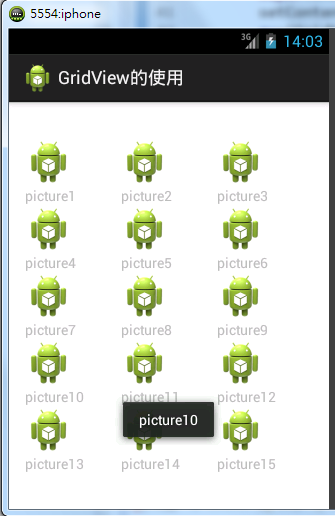
另外的两种Adapter的用法跟ListView的用法类似。



























![[C#版剑指offer]旋转数组的最小数字查询 [C#版剑指offer]旋转数组的最小数字查询](https://image.dandelioncloud.cn/dist/img/NoSlightly.png)


还没有评论,来说两句吧...